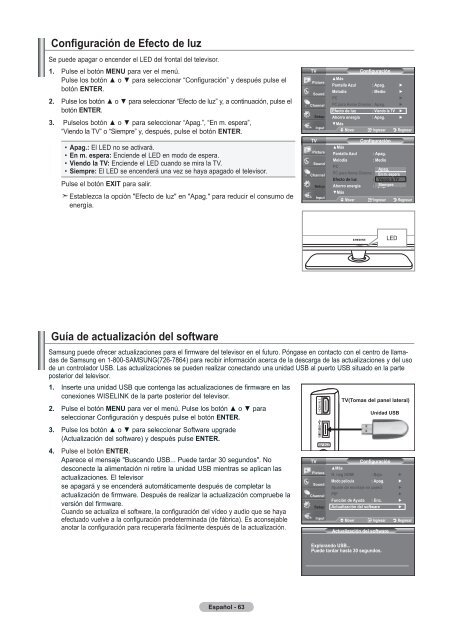Owner's Instructions - Abt
Owner's Instructions - Abt
Owner's Instructions - Abt
Create successful ePaper yourself
Turn your PDF publications into a flip-book with our unique Google optimized e-Paper software.
Configuración de Efecto de luz<br />
Se puede apagar o encender el LED del frontal del televisor.<br />
1. Pulse el botón MENU para ver el menú.<br />
Pulse los botón ▲ o ▼ para seleccionar “Configuración” y después pulse el<br />
botón ENTER.<br />
2. Pulse los botón ▲ o ▼ para seleccionar “Efecto de luz” y, a continuación, pulse el<br />
botón ENTER.<br />
3. Pulse los botón ▲ o ▼ para seleccionar “Apag.”, “En m. espera”,<br />
“Viendo la TV” o “Siempre” y, después, pulse el botón ENTER.<br />
• Apag.: El LED no se activará.<br />
• En m. espera: Enciende el LED en modo de espera.<br />
• Viendo la TV: Enciende el LED cuando se mira la TV.<br />
• Siempre: El LED se encenderá una vez se haya apagado el televisor.<br />
Pulse el botón EXIT para salir.<br />
Establezca la opción "Efecto de luz" en "Apag." para reducir el consumo de<br />
energía.<br />
TV<br />
TV<br />
Configuración<br />
▲Más<br />
Pantalla Azul : Apag. ►<br />
Melodía : Medio ►<br />
PC<br />
►<br />
PC para Home Cinema : Apag. ►<br />
Efecto de luz : Viendo la TV ►<br />
Ahorro energía : Apag. ►<br />
▼Más<br />
Mover Ingresar Regresar<br />
Configuración<br />
▲Más<br />
Pantalla Azul : Apag.<br />
Melodía<br />
: Medio<br />
PC<br />
Apag.<br />
PC para Home Cinema : Apag. En m. espera►<br />
Efecto de luz : Viendo la la ►TV<br />
Ahorro energía : Apag. Siempre ►<br />
▼Más<br />
Mover Ingresar Regresar<br />
LED<br />
Guía de actualización del software<br />
Samsung puede ofrecer actualizaciones para el firmware del televisor en el futuro. Póngase en contacto con el centro de llamadas<br />
de Samsung en 1-800-SAMSUNG(726-7864) para recibir información acerca de la descarga de las actualizaciones y del uso<br />
de un controlador USB. Las actualizaciones se pueden realizar conectando una unidad USB al puerto USB situado en la parte<br />
posterior del televisor.<br />
1. Inserte una unidad USB que contenga las actualizaciones de firmware en las<br />
conexiones WISELINK de la parte posterior del televisor.<br />
TV(Tomas del panel lateral)<br />
2. Pulse el botón MENU para ver el menú. Pulse los botón ▲ o ▼ para<br />
Unidad USB<br />
seleccionar Configuración y después pulse el botón ENTER.<br />
3. Pulse los botón ▲ o ▼ para seleccionar Software upgrade<br />
(Actualización del software) y después pulse ENTER.<br />
4. Pulse el botón ENTER.<br />
Aparece el mensaje "Buscando USB... Puede tardar 30 segundos". No<br />
desconecte la alimentación ni retire la unidad USB mientras se aplican las<br />
actualizaciones. El televisor<br />
se apagará y se encenderá automáticamente después de completar la<br />
actualización de firmware. Después de realizar la actualización compruebe la<br />
versión del firmware.<br />
Cuando se actualiza el software, la configuración del vídeo y audio que se haya<br />
efectuado vuelve a la configuración predeterminada (de fábrica). Es aconsejable<br />
anotar la configuración para recuperarla fácilmente después de la actualización.<br />
TV<br />
Configuración<br />
▲Más<br />
N. neg HDMI : Bajo ►<br />
Modo película : Apag. ►<br />
Ajuste de montaje en pared ►<br />
PIP<br />
►<br />
Función de Ayuda : Enc. ►<br />
Actualización del software ►<br />
Mover Ingresar Regresar<br />
Actualización del software<br />
Explorando USB...<br />
Puede tardar hasta 30 segundos.<br />
Español - 63